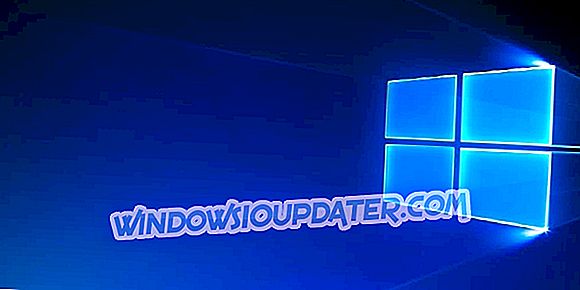Algunos usuarios han declarado en los foros que obtienen un código de error 643 cuando intentan instalar actualizaciones de Windows. El código de error 643 es un error de actualización que ocurre con más frecuencia en Windows 7, 8 y 8.1. El error impide que Windows se actualice. Aquí hay algunas resoluciones que pueden corregir el código de error 643.
SOLUCIONADO: Windows error 643
- Abra el solucionador de problemas de actualización de Windows
- Desactivar el software antivirus
- Arregle NET Framework con la herramienta de reparación de NET Framework
- Repare NET Framework Client Profile a través del Panel de Control
- Reinstalar NET Framework
1. Abra el solucionador de problemas de Windows Update
El solucionador de problemas de Windows Update corrige numerosos errores de actualización. Por lo tanto, ese solucionador de problemas puede proporcionar una resolución para el código de error 643. Puede descargar el solucionador de problemas de Windows Update para Win 10, 8 o 7 desde esta página web. Los usuarios de Win 7 y 8 pueden hacer clic en Descargar solucionador de problemas para Windows 7 y Windows 8 para guardar el solucionador de problemas.
Luego, abra el solucionador de problemas que se muestra directamente debajo de la carpeta en la que lo guardó. Haga clic en Avanzado y seleccione Aplicar reparaciones automáticamente . Luego seleccione Windows Update y presione el botón Siguiente para seguir los pasos del solucionador de problemas.

2. Desactivar el software antivirus
El software antivirus de terceros puede entrar en conflicto con Windows Update. Algunos usuarios han confirmado que la desactivación del software antivirus puede reparar el código de error 643. Para desactivar temporalmente una utilidad antivirus, haga clic con el botón derecho en el icono de la bandeja del sistema y seleccione una opción de desactivación o desactivación en su menú contextual. Si no puede encontrar una opción de desactivación en el menú contextual de la utilidad antivirus, consulte la configuración en la ventana principal del software. Como alternativa, puede desactivar el software antivirus a través de la pestaña de Inicio del Administrador de tareas de la siguiente manera.
- Presione la tecla de Windows + X para abrir el menú que se muestra a continuación.

- Seleccione Administrador de tareas en ese menú.
- Haga clic en la pestaña Inicio en la instantánea a continuación.

- Seleccione su software antivirus y haga clic en Deshabilitar . Eso eliminará la utilidad antivirus del inicio del sistema.
- Reinicie Windows y luego intente instalar la actualización requerida.
3. Arregle NET Framework con la herramienta de reparación de NET Framework
El código de error 643 a menudo se debe a una instalación dañada de NET Framework. Puede arreglar NET Framework con la herramienta NET Framework de Microsoft, que puede descargar desde esta página web. Luego, abra la ventana de la utilidad y haga clic en la casilla de verificación Acepto los términos de la licencia . Presione el botón Siguiente para iniciar la utilidad de reparación.
4. Repare NET Framework Client Profile a través del panel de control
Los usuarios de Windows 7 pueden reparar el perfil de cliente de NET Framework a través del applet del Panel de control de programas y características. Ese subprograma de Control enumera las versiones de NET Framework instaladas en Windows 7, que puede seleccionar para reparar desde allí. Así es como puede reparar el perfil de NET Framework Client en Win 7.
- Abre Ejecutar presionando la tecla de Windows + R método abreviado de teclado.
- Ingrese 'appwiz.cpl' en el cuadro de texto Abrir de Ejecutar, y seleccione la opción OK .

- Luego ingrese 'NET Framework' en el cuadro de búsqueda Programas y características.
- Haga doble clic en el último perfil de NET Framework Client para abrir una ventana de mantenimiento de perfil.
- Seleccione la opción Reparar y presione el botón Siguiente .
- Presione el botón Finalizar cuando finalice la reparación y seleccione para reiniciar Windows.
5. Reinstalar NET Framework
Como último recurso, vuelva a instalar NET Framework. Configure un punto de restauración del sistema al que pueda volver antes de desinstalar NET Framework. Luego vuelva a instalar NET Framework de la siguiente manera.
- Abra esta página de Microsoft en un navegador.
- Presione el botón Descargar para guardar la utilidad de limpieza de la instalación de NET Framework ZIP.
- Abra el ZIP de la utilidad de limpieza en el Explorador de archivos y presione el botón Extraer todo .

- Haga clic en el botón Examinar para seleccionar una ruta para el ZIP extraído y presione el botón Extraer .
- Abra la utilidad de limpieza de la instalación de NET Framework desde la carpeta extraída.

- Seleccione NET Framework - Todas las versiones en el menú desplegable.
- Presione el botón Limpiar ahora .
- A partir de entonces, vuelva a instalar NET Framework. Esta página incluye enlaces a las páginas de descarga de Microsoft NET Framework.
- Alternativamente, puede reinstalar NET Framework con los tiempos de ejecución All in One que proporcionan un instalador para NET Framework y otros paquetes de tiempo de ejecución. Seleccione All in One Runtimes en esta página para agregar el software a Windows.

- Reinicie su computadora de escritorio o portátil y luego intente actualizar Windows.
Algunas de esas resoluciones pueden reparar el código de error 463, por lo que las actualizaciones de Windows. Además, la utilidad de línea de comandos de Deployment Image Servicing también puede ser útil para corregir el código de error 463. Esta página Reparar actualizaciones de Windows también proporciona soluciones que podrían corregir el código de error 463 y otros errores de actualización.